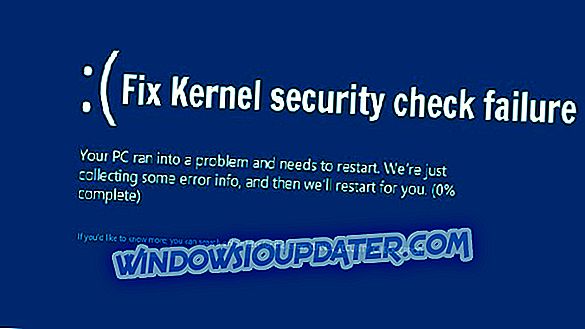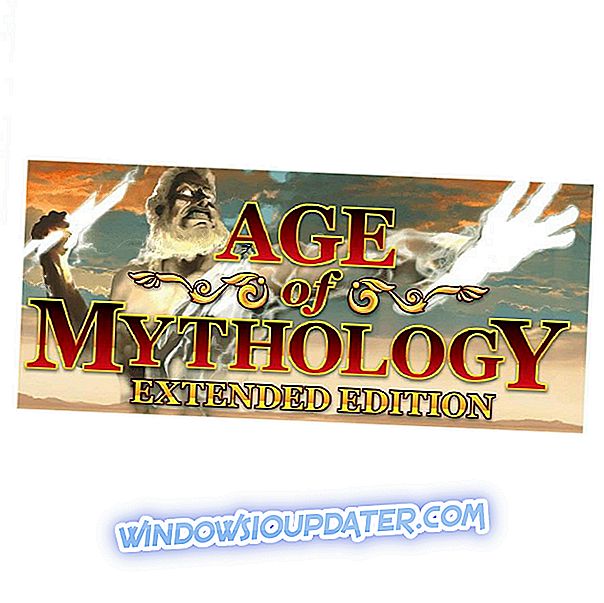Hvis du nulstiller Windows 10 til fabriksindstillinger, eller hvis du udfører en ren installation, fjernes alle dine filer og programmer. Det betyder, at du skal installere alle dine applikationer igen.
At vælge de rigtige applikationer er ikke altid let, og i dag vil vi vise dig nogle af de bedste gratis software til en ny Windows 10.
Hvilken gratis software har du brug for til en ny Windows 10?
Google Chrome eller Firefox

Når du har installeret Windows 10, er den første ting, du vil installere, en ny browser. Windows 10 leveres med Microsoft Edge forudinstalleret, men brugerne har tendens til at installere tredjeparts browsere alligevel. Microsoft Edge er en anstændig browser samlet, men det mangler visse funktioner, som mange tredjeparts browsere har.
Både Chrome og Firefox har en lang historie, og de har været tilgængelige på markedet i årevis. Begge browsere er sikre og tilbyder de nyeste funktioner. Derudover følger begge browsere de nyeste webstandarder. Du kan også installere alle mulige udvidelser og dermed forbedre deres funktionalitet.
Selv om der er nogle forskelle mellem de to, er begge browsere nemme at bruge, og begge tilbyder lignende funktioner. Hvis du leder efter en anden slags browser, kan du måske tjekke nogle af de bedste letvægtsbrowsere til Windows 10.
AVG AntiVirus Free

Når du har installeret en ny browser, skal du sørge for at installere det relevante antivirusprogram. Selvom Windows 10 bruger Windows Defender som standard antivirus, har mange brugere en tendens til at installere tredjeparts antivirusværktøjer. Tredjepartsværktøjer tilbyder flere funktioner og bedre sikkerhed, og det er derfor, brugerne har en tendens til at bruge dem over Windows Defender. Der er mange gode gratis antivirusværktøjer, men vi vil gerne nævne AVG Antivirus.
Der er to versioner af AVG til rådighed, gratis og betalt. Gratis version stopper vira, spyware og anden ondsindet software mod at påvirke din computer. Derudover vil AVG advare dig, hvis du forsøger at få adgang til et usikkert websted, der kan skade din pc. Dette værktøj tilbyder også e-mail-beskyttelse, og det vil blokere potentielt farlige e-mailvedhæftninger.
Endelig vil AVG udføre scanninger hurtigt og stille i baggrunden, så du vil ikke engang bemærke, at den kører. Den betalte version tilbyder yderligere funktioner som beskyttelse mod ransomware, filkryptering, firewall osv. Selvom betalt version tilbyder nogle nye funktioner, vil den gratis version i de fleste tilfælde tilbyde anstændig beskyttelse.
- Tjek nu AVGs tilbud på det officielle websted
Selvom AVG Antivirus er et godt værktøj, skal vi nævne, at du ofte får beskeder, der beder dig om at opgradere til betalt version. Dette er normalt ikke et problem, men det kan være lidt irriterende nogle gange. På trods af denne mindre fejl er dette stadig et godt antivirusværktøj, som du absolut bør bruge. For nylig skrev vi om de bedste antivirusprogrammer, så sørg for at tjekke dem ud også.
Mailbird Free

At være markedsleder, tilbyder Mailbird dig en bred vifte af værktøjer og funktioner for bedre at organisere dine digitale breve. Du vil kunne klassificere dem efter vigtighed, dato, vedhæftede filer og så videre. Denne app giver dig også en bred vifte af personaliseringsværktøjer, så du kan tilpasse din postkasse, når du vil.
- Download nu Mailbird gratis
Andre vigtige Mailbirds funktioner er: Hurtiglæsning, mail snoozing, vedhæftningssøgningsfunktion og understøttelse af flere sprog. Vi anbefaler stærkt dette værktøj som en af de mest kraftfulde mail management software.
CCleaner

CCleaner er et af de værktøjer, der fjerner gamle filer fra din pc. Ved at fjerne disse filer bliver din pc hurtigere og oplever færre nedbrud. CCleaner giver dig mulighed for at slette midlertidige filer, browsercache og browserhistorik. Desuden kan du også fjerne systemrelaterede midlertidige filer.
Tredjepartsprogrammer understøttes også, så du kan også fjerne deres midlertidige filer. Dette værktøj giver dig også mulighed for at scanne dit register for eventuelle problemer. Hvis du vælger at løse problemer med registreringsdatabasen, bliver du bedt om at oprette en backup-fil, før du foretager ændringer.
Vi skal nævne, at denne app også har nogle indbyggede værktøjer. Den første mulighed er Afinstaller værktøj, der vil liste alle installerede applikationer. Derfra kan du vælge, hvilken applikation du vil afinstallere. Denne funktion er ikke nødvendig, men det er nyttigt at have det, da det giver dig mulighed for hurtigt at fjerne installerede applikationer.
Ved hjælp af dette værktøj kan du også se opstartsprogrammer og deaktivere dem. Du kan også se planlagte opgaver og kontekstmenupunkter. Der er også mulighed for at kontrollere alle installerede browser plugins. Ved hjælp af denne indstilling kan du deaktivere eller slette et browser plugin lige fra CCleaner. Hvis du har brug for at kontrollere status for din harddisk, er der et indbygget diskanalysatorværktøj til rådighed.
En anden funktion er en duplikat finder, der giver dig mulighed for at finde og fjerne eventuelle dublede filer, der tager plads på din harddisk. Derudover kan du også fjerne systemgendannelsespunkter lige fra CCleaner.
- Download nu CCleaner fra det officielle websted
Denne applikation leveres også med Drive Wiper funktion, der kan formatere en hel harddisk. Hvis du vil, kan du også rense tomt rum, der gør dine slettede filer uoprettelige. CCleaner er et fantastisk værktøj, der vil rydde op på din pc og fremskynde det. Men ved at bruge dette værktøj kan du fjerne nogle kernefiler, så pas på, når du bruger den.
VLC Media Player

VLC Media Player er nok en af de mest populære medieafspillere på Windows platform. Hvad der gør denne afspiller speciel, er dens evne til at spille alle slags filer uden at installere tredjeparts codecs. Denne app understøtter alle slags video-, lyd- og undertekstfiler, så du har ingen problemer med at spille dine yndlingsfilm.
Desuden kan denne applikation også afspille indhold fra diske, webkameraer, andre enheder og lige strømme. Denne app giver dig mulighed for at styre video og undertekst synkronisering, hvilket er fantastisk. Der er også visse video- og lydfiltre, som du kan anvende på dine videoer.
VLC medieafspiller kan ikke se imponerende ud, men du kan tilpasse det ved at bruge alle slags skind. Derudover kan du forbedre afspillerens funktionalitet ved at installere forskellige tredjeparts plugins. VLC er en stor medieafspiller, der vil spille alle mulige forskellige filer uden yderligere codecs. Ud over desktop app er der også VLC Universal-app tilgængelig fra Windows Store.
MusicBee eller AIMP

Selvom VLC Media Player er fantastisk til videoer, vil du måske have et andet værktøj til dine musikfiler. For nylig dækkede vi nogle af de bedste musik apps til Windows 10, og vores favoritter var MusicBee og AIMP. Begge disse applikationer tilbyder en god brugergrænseflade, mange nyttige funktioner og brugerdefinerede skins. Hvis du vil, kan du forbedre applikationerne yderligere ved at installere et af de mange tilgængelige plugins. MusicBee og AIMP er gode musik apps til Windows 10, så sørg for at prøve nogen af dem.
Gentage

Nogle gange kan du ved et uheld slette en vigtig fil fra din pc, og det kan være et stort problem. Recuva er et simpelt værktøj, der giver dig mulighed for at gendanne dine filer, selvom du tømmer din papirkurv.
Når du sletter en fil fra din pc, bliver filen ikke slettet fra harddisken. Efter din sletning af en fil frigives dets sektor på harddisken, og du kan bruge den pågældende sektor til at gemme forskellige filer. Da filen ikke fjernes helt, medmindre dens harddisk sektor bruges til en anden fil, skal du kunne genoprette den.
Når du starter Recuva, vil du kunne vælge hvilken type fil du ønsker at gendanne og fra hvilken placering. Når du har konfigureret din søgning, starter scanningen og finder alle filer, der matcher kriterierne. Derefter skal du bare vælge de filer, du vil gendanne, og vælg genoprettelsesmappen.
Recuva er et godt værktøj, hvis du ved et uheld sletter en vigtig fil, men husk på, at visse filer muligvis ikke bliver genoprettet. Generel tommelfingerregel er at bruge Recuva så hurtigt som muligt efter at du har slettet en vigtig fil for at genoprette den.
- Download nu Recuva fra det officielle websted
LastPass

Hvis du ikke er bekendt med adgangskodeforvaltere, kan det være det rigtige tidspunkt at lære mere om dem. Adgangskodeadministratorer gemmer alle dine adgangskoder, og de giver dig mulighed for hurtigt at logge ind på et websted uden at indtaste dit kodeord.
Desuden kan disse værktøjer også generere unikke adgangskoder, som ondsindede brugere ikke kan finde ud af. Værktøjer som LastPass vil generere unikke adgangskoder til hver hjemmeside, du bruger, hvilket er en god praksis, hvis du vil beholde dine online-konti beskyttet.
For eksempel, hvis du bruger samme adgangskode til din e-mail og din bankkonto, der kan være en væsentlig sikkerhedsrisiko. Hvis en ondsindet bruger hakker din e-mail, kan de bruge den samme adgangskode til at få adgang til din bankkonto, og det kan være et stort problem.
Adgangskodeadministratorer er nyttige, da de vil generere en unik adgangskode til hver hjemmeside, du bruger. Da disse adgangskoder er svært at huske, skal du stole på adgangskodeadministratoren for at indtaste alle dine adgangskoder til dig.
Selvfølgelig vil adgangskodeadministratoren kræve sin egen hovedadgangskode, og dette er det eneste kodeord, du skal huske. Efter indtastning af hovedadgangskode vil LastPass automatisk indtaste dine loginoplysninger på et hvilket som helst websted, når du forsøger at få adgang til det. Hvis du vil have ekstra beskyttelse, understøtter LastPass flere typer to-trins autentificering, så selvom nogen har dit hovedadgangskode, kan de ikke få adgang til dine andre adgangskoder.
LastPass lagrer alle sine oplysninger i skyen, og alle dine data er krypteret med AES-256 bit kryptering, saltet hashing og PBKDF2 SHA-256, så ondsindede brugere vil ikke kunne bruge det. Hvis du vil, kan du gemme alle dine adgangskoder fra skyen og gemme dem på din lokale computer til backup.
LastPass er tilgængelig til Windows 10 og større mobile platforme. Hvis du foretrækker at bruge Universal apps, er vi glade for at informere dig om, at LastPass Universal-appen kan hentes fra Windows Store.
LastPass er et fantastisk værktøj, der vil holde alle dine adgangskoder og online-konti beskyttet, men det har få fejl. Da alle dine adgangskoder tilfældigt genereres, vil det være svært at huske dem. Dette kan være et problem, hvis du prøver at logge ind fra en ny computer, så du skal logge på LastPass og indtaste adgangskoderne manuelt. LastPass tilbyder endda bærbar version, som du kan installere på et USB-flashdrev og bruge det til sikkert at få adgang til dine onlinekonti på enhver computer uden at indtaste adgangskoder.
OpenOffice eller LibreOffice

Microsoft Office er den mest anvendte kontorsuite i verden, men den er ikke tilgængelig gratis. Hvis du ikke ønsker at købe Microsoft Office, kan du overveje et gratis alternativ som OpenOffice eller LibreOffice. Begge suiter kommer med grundlæggende apps som Writer, Calc, Impress, Draw, Base og Math, der skal erstatte populære Microsoft-applikationer som Word, Excel, PowerPoint osv.
Begge suiter er helt gratis, og de kan installeres på forskellige computere uden nogen begrænsninger. Hvis du har brug for en kontorsuite på din Windows 10-pc, og du leder efter et gratis Microsoft Office-alternativ, skal du sørge for at tjekke OpenOffice eller LibreOffice.
Filkomprimeringssoftware

Filkomprimeringssoftware er nyttigt at have, især hvis du downloader alle slags filer fra internettet. Mange brugere deler filer online som arkiver, fordi det er den nemmeste måde at sende flere filer på én gang. Desuden vil sende flere filer i et arkiv ofte komprimere filerne og reducere arkivets samlede størrelse. Selv om Windows 10 kan åbne og oprette arkiver, foretrækker mange brugere at bruge tredjeparts software, fordi den tilbyder avancerede funktioner. Tidligere skrev vi om bedste open source filarkivere og bedste filkomprimeringsværktøjer, så sørg for at kontrollere disse artikler.
notepad ++

Microsoft Notesblok er et anstændigt redskab til at tage noter, men det mangler mange avancerede funktioner, som nogle brugere kræver. Hvis du ofte redigerer tekstfiler med Notesblok, kan du overveje at bruge Notepad ++ i stedet. I modsætning til almindelig notesblok kommer Notepad ++ med en flad grænseflade, der giver dig mulighed for at åbne flere tekstdokumenter på én gang. En anden nyttig funktion i Notepad ++ er understøttelsen af syntax fremhævning og syntax foldning.
Selvfølgelig er der også en automatisk færdiggørelsesfunktion til ord. Dette værktøj giver dig også mulighed for at oprette bestemte makroer og køre dem for at fremskynde redigeringsprocessen. Notepad ++ har også avanceret søgning, der giver dig mulighed for at søge flere filer samtidigt. Der er også en avanceret søge- og udskiftningsmekanisme, der giver dig mulighed for hurtigt at finde og erstatte bestemte ord.
Notepad ++ er en væsentlig forbedring i forhold til almindeligt notesblok. Hvis du ofte redigerer tekstfiler, eller hvis du er en udvikler, kan du overveje at bruge Notepad ++ i stedet for Notesblok. Vi skal nævne, at dette værktøj også har støtte til forskellige plugins, så du kan forbedre værktøjets funktionalitet endnu mere.
Paint.net

Windows 10 har Microsoft Paint som standard billededitor, men mange brugere har tendens til at bruge forskellige tredjepartsløsninger. Et af de mest populære Paint alternativer er Paint.net. Denne applikation leveres med en simpel og venlig brugergrænseflade. I modsætning til andre billedredaktører er denne snarere hurtig, og den bruger ikke for meget af dine ressourcer.
En af de største forskelle mellem dette værktøj og regelmæssige Paint er tilgængeligheden af lag. Takket være denne funktion kan du foretage avancerede ændringer hurtigere og enklere end tidligere. Desuden understøtter denne applikation ubegrænsede undo kommandoer, så du nemt kan løse enhver fejl.
Der er også støtte til forskellige justeringer, så du nemt kan ændre kontrast, niveauer, nuance og mætning sammen med andre muligheder. Hvis du ønsker det, kan du også anvende en af mange tilgængelige effekter. Vi skal nævne, at dette værktøj også understøtter forskellige plugins, så du nemt kan tilføje nye funktioner.
Paint.net tilbyder nogle af de grundlæggende featues, som mange professionelle værktøjer som Photoshop har. Hvis du ofte bruger Paint til at lave små redigeringer til dine billeder, skal du sørge for at prøve Paint.net. Applikationen er lidt mere kompleks end Paint, men det giver alle mulige fantastiske funktioner, så sørg for at prøve det.
hwinfo

Hvis du vil vide mere om din computerhardware, foreslår vi at du bruger HWiNFO. Dette værktøj scanner din pc og viser vigtige oplysninger om din hardware. For eksempel kan du se modellen på dit bundkort, chipsætmodel og BIOS-version. Derudover kan du se dine CPU-oplysninger som dens stik, funktioner, antal kerner, ur og multiplikator. Tilsvarende information er tilgængelig til din GPU og hukommelse også.
Al din hardware bliver sorteret i kolonnen til venstre, og du kan udvide hardware træet og nemt kontrollere oplysninger om enkelte komponenter. Derudover kan du endda køre et benchmarkværktøj og teste om dit system er stabilt. Der er også sensorer sektion, der kan vise dig hardware brug, temperatur og spænding af dine komponenter.

HWiNFO er et fantastisk værktøj til dem, der ønsker at vide mere om deres hardware. Dette er nok ikke et værktøj, du vil bruge hver dag, men hvis du er computerentusiast, er der ingen grund til ikke at prøve dette værktøj ud.
Billedfremviser

Windows 10 leveres med Photos app, der fungerer som standard billedfremviser. Selvom Photos app er anstændigt, foretrækker nogle brugere programmer, der giver flere funktioner. Mange tredjepartsapps giver dig mulighed for at redigere dine billeder og organisere dem ved at tildele tags til dem. Derudover er nogle tredjepartsapplikationer hurtigere end Fotos-appen. Vi har allerede dækket nogle af de bedste billedfremviser software til Windows 10, så sørg for at tjekke det ud, hvis du leder efter en gratis billedfremviser.
Firewall

Windows 10 leveres med sin egen Windows Firewall, der fungerer som en standard firewall. Dette er et anstændigt værktøj, men hvis du vil have et ekstra sikkerhedsniveau, kan du overveje at bruge en tredjeparts firewall. Tredjeparts firewall-værktøjer blokerer ukendte programmer fra at få adgang til internettet, men disse værktøjer har også mange avancerede funktioner, som Windows Firewall mangler. Hvis du leder efter et firewallværktøj til din pc, anbefaler vi stærkt, at du tjekker vores liste over bedste firewallværktøjer til Windows 10.
Download manager

Download manager er et nyttigt værktøj, især hvis du ikke har hurtig eller pålidelig internetforbindelse. Nogle gange kan det opstå, at din internetforbindelse falder, og det kan gøre din downloadede fil beskadiget. For at forhindre disse typer problemer bruger mange mennesker downloadadministratorer. Disse værktøjer vil ofte fremskynde din download, og de vil tillade dig at genoptage det til enhver tid.
En anden nyttig funktion af download managers er muligheden for at begrænse downloadhastigheden. Ved at bruge denne funktion kan du sikre dig, at du har tilstrækkelig båndbredde til andre behov som f.eks. Musik eller video streaming. Vi skrev om de bedste download managers til Windows 10 tidligere, så sørg for at tjekke dem ud.
Udklipsholderen

Sidste post på vores liste er udklipsholdere. Vi bruger kopi og indsæt funktioner dagligt, men som standard kan du kun kopiere og indsætte en indgang. Ved at bruge Clipboard Manager kan du se alle dine kopierede data. Disse data indeholder tekst, billeder eller endda filer.
Ved at bruge clipboard manager kan du hurtigt søge efter kopierede data og indsætte det igen med få klik. Hvis du kopierer data ofte, og du skal holde det organiseret og let tilgængeligt, er disse typer af programmer uerstattelige. Vi skrev om de bedste clipboard-ledere til Windows 10, så sørg for at tjekke dem ud.
Dette er nogle af de bedste gratis programmer, du skal installere på en frisk installation af Windows 10. Husk, at det ikke er nødvendigt at installere alle disse applikationer.
Efter vores mening er de vigtigste applikationer antivirusværktøj, webbrowser og multimedieafspiller, så sørg for at installere dem så hurtigt som muligt.
På den anden side, hvis du har brug for en bestemt software-løsning, skal du blot bruge søgelinjen, der er tilgængelig på WindowsReport. Vi har gennemgået hundredvis af produkter, og vi er sikker på at du finder nyttige oplysninger på denne hjemmeside.
På den anden side, hvis du har brug for mere information om et bestemt værktøj, så lad os vide i kommentarerne nedenfor. Vi gør den store lift til dig og gør en dybtgående forskning. Vi kommer tilbage til jer med konklusionerne så hurtigt som muligt.
enhed! = currentEntity): currentEntities.concat (currentEntity) ">Relaterede artikler
{{L10n}}
- {{#data}}
- {{etiket}} {{/data}}